ไม่มีสินค้าในตะกร้า
blog, การตั้งค่าเพื่อดูกล้องวงจรปิดออนไลน์
ดูกล้องวงจรปิดด้วยโปรแกรม CMS ด้วย Multi-Client
การใช้งานโปรแกรม Multi-Client หรือ CMS Software
Download Multi-Client ที่ตรงนี้ เมนู > Download
|
สวัสดีครับ วันนี้ นาย KARE จะมาสอนวิธีการใช้งาน โปรแกรม Multi-Client หลายท่านคงอาจจะสงสัยว่ามันคือโปรแกรมอะไร แล้วจะเกี่ยวอะไรกับกล้องวงจรปิด
ซึ่ง นาย KARE ขอบอกไว้เลยว่าสุดยอดมากๆเลยครับ และสำหรับบทความนี้ จะเป็นการแนะนำวิธีใช้โปรแกรม Multi-Client หรือถ้าจะให้เรียกอย่างเป็นทางการ
คือ Centralize Management System หรือ CMS Software โดยโปรแกรมตัวนี้ สามารถใช้สำหรับควบคุมเครื่อง DVR หลายๆ เครื่อง ให้มาอยู่ที่เดียวกัน ทั้งดูภาพสด (Live View)
ตั้งค่า (Control) หรือ ดูภาพย้อนหลัง (Search) แต่สำหรับบทความนี้จะอธิบายการควบคุมเครื่อง DVR เพียงเครื่อเดียวก่อนนะครับ เรามาเริ่มวิธีการใช้งานกันเลยดีกว่าครับ
อันดับแรกท่านต้องทำการติดตั้งโปรแกรม Multi-Client ก่อนนะครับ
(ดาวน์โหลดได้ที่ เมนู “TAKE KARE >> Download”)
หลังจากที่ติดตั้งเรียบร้อยแล้วนั้นให้เปิดโปรแกรมขึ้นมา ดังภาพที่ 1  ภาพที่ 1 Icon โปรแกรม Multi-Client
หลังจากนั้นเข้าไปที่เมนู >> “SET UP” ด้วยการคลิกที่ไอคอน ดังที่แสดงในภาพที่ 2 เพื่อตั้งค่าการเชื่อมต่อเข้ากับ DVR ที่ต้องการ โดยในบทความนี้ จะยกตัวอย่างการเชื่อมต่อเข้ากับ DVR แบบ 8 ช่อง
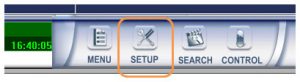 ภาพที่ 2 การตั้งค่าเพื่อเชื่อมต่อเข้ากับเครื่อง DVR
จะปรากฎหน้าต่าง Setup ดังรูปด้านล่าง ให้กดเลือกที่ Tab >> “Device Setup” จากนั้นจึงกดปุ่ม >> “ADD” เพื่อเพิ่ม DVR ที่ต้องการ ดังภาพที่ 3 ด้านล่างนี้
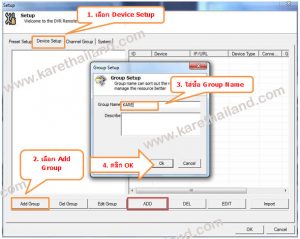 ภาพที่ 3 การ Add เครื่อง DVR
เมื่อ Add เครื่อง DVR เรียบร้อยแล้วนั้นก็จะปรากฏชื่อกลุ่มของ DVR ดังภาพที่ 4
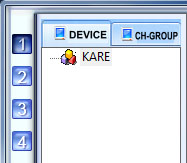 ภาพที่ 4 แสดงชื่อ Group ของ DVR
เมื่อคลิก “ADD” แล้ว จะปรากฎหน้าต่างดังรูปด้านล่าง ให้ใส่ค่าเครื่อง DVR ตามที่อธิบายไว้ในภาพที่ 5
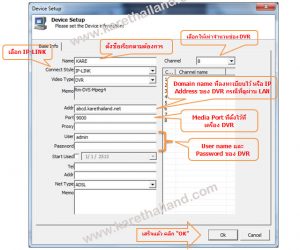 ภาพที่ 5 การตั้งค่าการเชื่อต่อเครื่อง DVR
หลังจากทำการ Add เครื่อง DVR เรียบร้อยแล้วนั้น ก็จะแสดงรายชื่อเครื่อง DVR ดังภาพที่ 6
 ภาพที่ 6 หลังจาก Add เครื่อง DVR เรียบร้อยแล้ว
จากนั้น 1. คลิก >> “DEVICE” >> 2. Dubble Click 2. >> “KARE” ก็คือชื่อของเครื่อง DVR ที่เราทำการตั้งไว้ก่อนหน้านี้ จากนั้นจะขึ้นหน้าจอ Open Device โดยสามารถเลือกที่ให้แสดงได้ตามต้องการ จากนั้น คลิก “OK” ดังภาพที่ 7
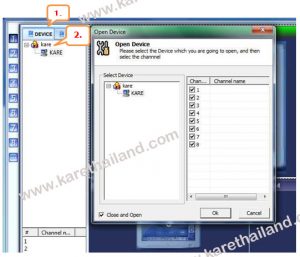 ภาพที่ 7 สามารถเลือกช่องสัญญาณภาพที่ต้องการให้แสดง
หลังจากนั้นเราก็สามารถเรียกดูกล้องวงจรปิดได้แบบ Real Time เหมือนกับการดูกล้องผ่าน Web Browser เลยหล่ะครับ^^ ดังภาพที่ 8
 ภาพที่ 8 แสดงภาพหลังจาก Add เครื่อง DVR เสร็จเรียบร้อย
เป็นไงกันบ้างครับสำหรับการใช้งานโปรแกรม Multi-Client ซึ่งก็ยังมีฟังก์ชั่นให้เล่นอีกเยอะแยะมากมาย นี่ก็เป็นเพียงตัวอย่างการ Add เครื่อง DVR เพียงเครื่องเดียวเท่านั้น สำหรับบทความต่อไป นาย KARE ก็จะแนะนำวิธีการใช้งานและการ Add เครื่อง DVR หลายๆเครื่อง นั่นก็คือเราสามารถดูกล้องวงจรปิดในหลายๆที่ หลายๆกล้อง ให้สามารถดูผ่านโปรแกรม Multi-Client เพียงหน้าจอเดียวได้อย่างสะดวกสบายเลยหล่ะครับ เรามาเริ่มกันเลยครับ ^^/
 สำหรับขั้นตอนวิธีการตั้งค่าเพื่อแสดงภาพสดจาก DVR มากกว่า 1 เครื่อง ในส่วนของขั้นตอนก็เหมือนกับช่วงแรก เพียงแต่จะแตกต่างกันตรงที่ต้อง Add ตัว DVR ซึ่งจะต้องเลือกเป็น CH-GRUOP หลังจากเพิ่มเครื่อง DVR เข้าไปในรายชื่อเรียบร้อยแล้ว และต้องการจะดูภาพจาก DVR หลายๆ เครื่องพร้อมกัน สามารถทำได้ด้วยการตั้งกลุ่มของ DVR ขึ้นมา โดยให้ไปตั้งค่าใน Tab “Channel Group” ดังแสดงในรูปที่ 3 หลังจากนั้น ให้ทำตามลำดับตัวเลขที่อยู่ในภาพที่ 9
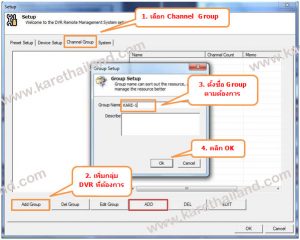 ภาพที่ 9 การตั้งชื่อกลุ่ม DVR ใน Channel Group
หลังจากทำการ Add Group เรียบร้อยแล้ว โปรแกรมก็จะทำการแสดงชื่อกลุ่ม ดังภาพที่ 10
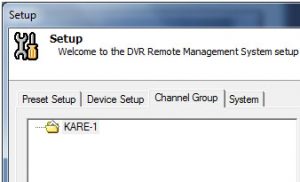 ภาพที่ 9 แสดงชื่อกลุ่ม Channel Group
จากนั้นก็จะทำการ Add เครื่อง DVR ตามที่ต้องการ (ภาพที่ 8) หลังจากกด “ADD” แล้ว จะมีหน้าต่างดังภาพที่ 10 ปรากฎขึ้นมา ให้ทำตามลำดับขั้นตอน ดังแสดงในภาพที่ 10
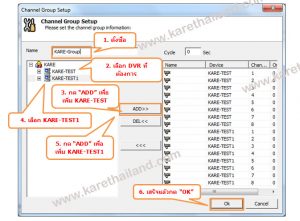 ภาพที่ 10 เพิ่ม DVR ที่ต้องการให้แสดง
เมื่อเสร็จสิ้นจากขั้นตอนภาพที่ 10 แล้ว เราจะได้สรุปรวมว่า จะมีช่องที่แสดงอยู่จำนวนกี่ช่อง ดังแสดงในภาพที่ 11
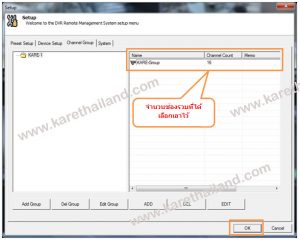 ภาพที่ 11 สรุปจำนวนช่องที่ได้เลือกเอาไว้
ให้กดปุ่ม “OK” ที่อยู่ด้านล่าง เพื่อเสร็จสิ้นการตั้งค่า จากนั้นก็ถึงขั้นตอนที่ทุกท่านรอคอยแล้วนะครับ นั่นก็คือการดูภาพจากกลุ่ม DVR ที่เราได้ตั้งเอาไว้นั้นเอง สำหรับวิธีการดูกลุ่มของ DVR ที่เราตั้งไว้ให้เริ่มจากหน้าจอหลัก แล้วเลือกเป็น “CH-GROUP” ที่อยู่ทางด้านซ้ายมือ เราจะเห็นกลุ่ม DVR ที่ตั้งไว้ก่อนหน้านี้ (ในที่นี้ตัวอย่างคือ KARE-Group) ภาพที่ 12 ให้เราดับเบิ้ลคลิกที่ชื่อนี้ได้เลย ดังภาพที่ 13โปรแกรมก็จะแสดงภาพที่ได้จากกลุ่ม DVR ที่เราได้ตั้งเอาไว้นั่นเอง^^
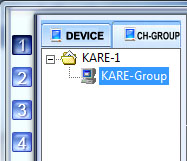 ภาพที่ 12 เลือก CH-GROUP
ตัวอย่างภาพที่ได้จาก KARE-Group 2 ตัว ตัวละ 8 ช่อง เป็นดังภาพที่ 13
 ภาพที่ 13 ตัวอย่างที่ได้จาก DVR 2 เครื่อง
เป็นยังไงกันบ้างครับสำหรับโปรแกรม Multi-Client ที่ นาย KARE ได้นำมาเสนอ คงจะช่วยอำนวยความสะดวกให้แก่ท่านเยอะพอสมควรนะครับ ไว้โอกาสหน้า นาย KARE จะมาสอนวิธีการตัดไฟล์วิดีโอของข้อมูลที่เราได้ทำการบันทึก ด้วยโปรแกรม Multi-Client ซึ่งจะเป็นอีกบทความนึงนะครับที่จะช่วยอำนวยควาสะดวกหากท่านที่ต้องการจะดูไฟล์วิดีโอย้อนหลัง แล้วพบกันนะครับ^^/ นาย KARE |